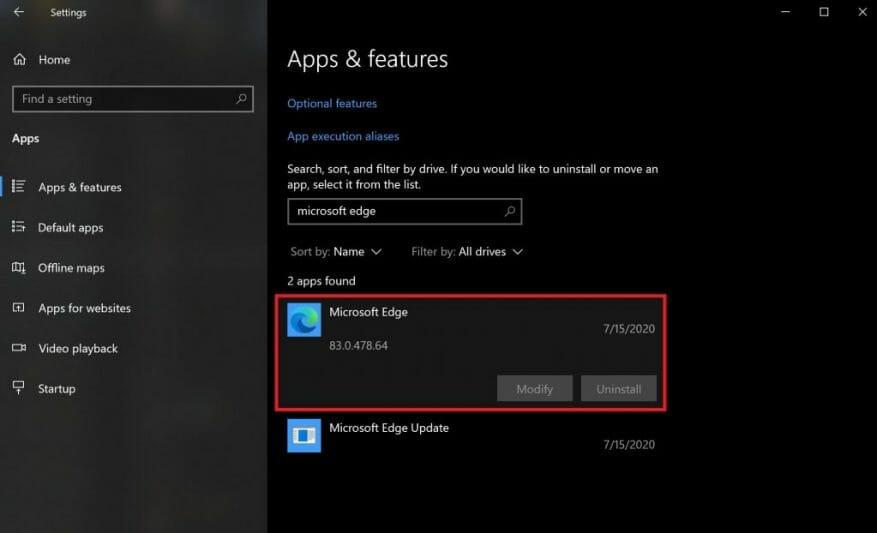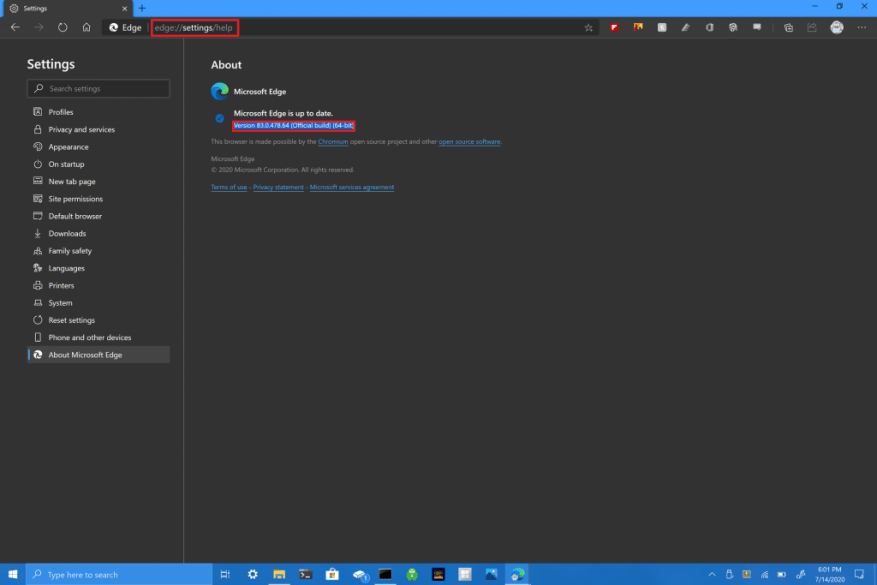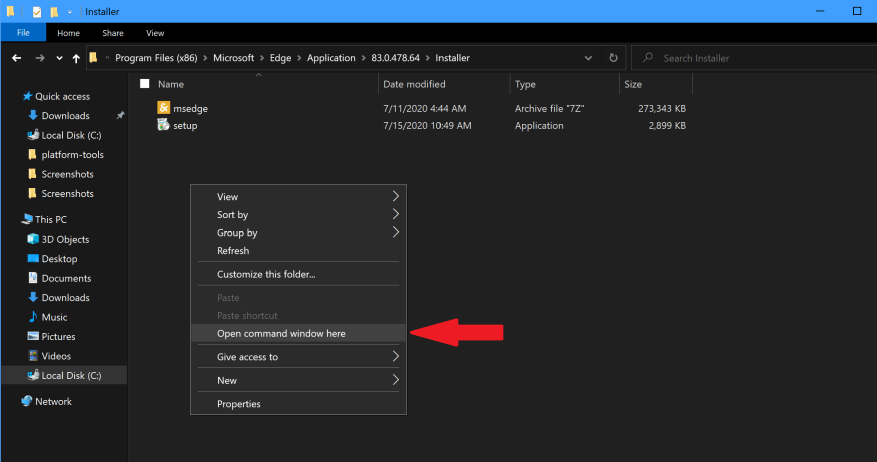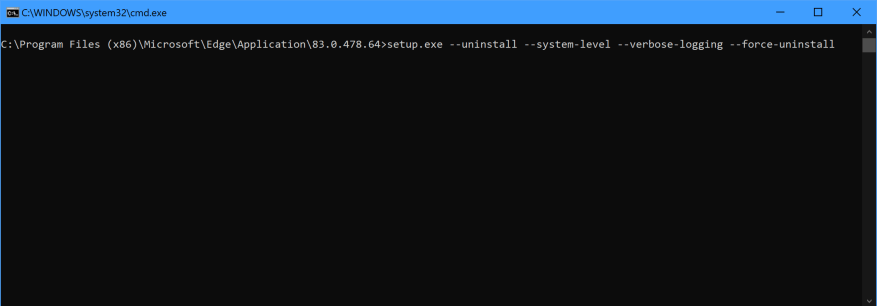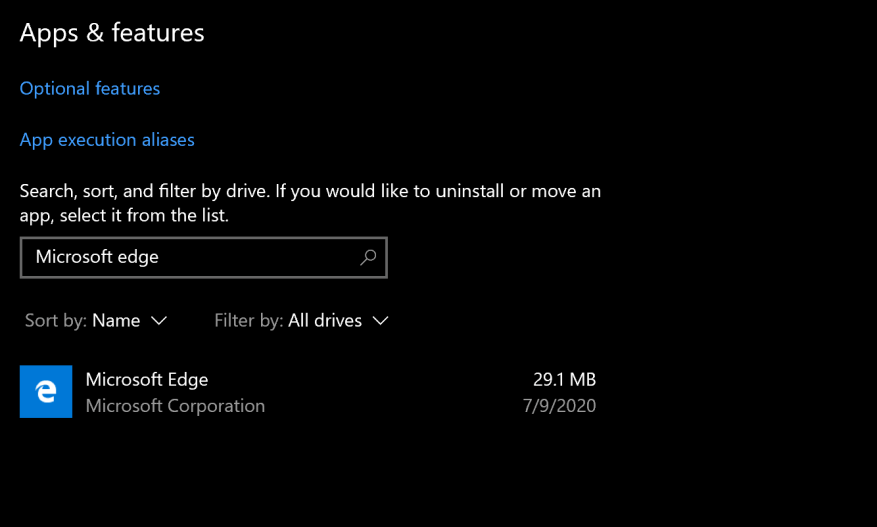Por qualquer motivo, você pode não gostar do novo navegador Microsoft Edge. Se você vai para Configurações > Aplicativos > Aplicativos e recursos e procure por Microsoft Edge, você notará que o botão de desinstalação está acinzentado, não permitindo que você desinstale o novo Microsoft Edge no Windows 10.
Então, o que você faz se quiser desinstalar completamente o Microsoft Edge do Windows 10? Se você tiver o Windows 10 versão 1803 ou mais recente, poderá desinstalar completamente o novo Microsoft Edge (baseado no Chromium). Aqui está o que você precisa fazer.
1. Encontre a versão do Microsoft Edge que você possui. Para fazer isso, abra uma nova janela do navegador no Edge e cole o seguinte na barra de endereço: edge://settings/help Neste exemplo, o número da versão do Edge é 83.0.478.64
2. Recorte e cole o seguinte endereço: C:Arquivos de Programas (x86)MicrosoftEdgeApplication83.0.478.64Installer no Explorador do Windows. Tudo depende de qual versão do Edge você está executando, substitua 83.0.478.64 pelo número da sua versão no Edge.
3. Mantenha pressionado Mudança e clique com o botão direito em qualquer lugar dentro da pasta e escolha Abra a janela do prompt de comando aqui.
4. No prompt de comando, recorte e cole o seguinte comando e pressione Enter:
setup.exe –uninstall –system-level –verbose-logging –force-uninstall
Este comando desinstalará o “novo” Microsoft Edge (baseado no Chromium) no Windows 10. O Microsoft Edge legado ainda permanecerá no seu PC com Windows 10. Você sempre pode voltar para Configurações > Aplicativos > Aplicativos e recursos para verificar se o novo Microsoft Edge foi desinstalado.
Você não desinstalou completamente o Microsoft Edge no Windows 10, há mais uma etapa a ser concluída se quiser impedir que o “novo” navegador Edge seja reinstalado por meio do Windows Update. Há uma edição que precisa ser feita no Registro do Windows.
A Microsoft fornece o Blocker Toolkit para lidar com essa edição do Registro para que você não precise se preocupar em cometer um erro inadvertidamente.O Blocker Toolkit impede que o Windows 10 reinstale o novo Microsoft Edge por meio do Windows Update. O Blocker Toolkit não impede que os usuários instalem manualmente o Edge da Internet ou de um dispositivo externo.
Baixe o arquivo executável do Blocker Toolkit aqui.
É importante observar que o Blocker Toolkit não funcionará se você optar por atualizar para o Windows 10 versão 20H2, previsto para ser lançado ainda este ano. No entanto, se você não gosta do Microsoft Edge e deseja removê-lo completamente no Windows 10, esse método funcionará para você.
Perguntas frequentes
Como desinstalar programas no Windows 10?
Usar o painel de controle é a maneira mais fácil que costumamos tomar para desinstalar o programa, clique no botão Iniciar e escolha painel de controle, depois vá em “Programas e Recursos”, selecione o nome do programa e clique no botão Desinstalar.
O que acontece quando você desinstala o Office?
Dica: Desinstalar o Office apenas remove os aplicativos do Office do seu computador, não remove nenhum arquivo, documento ou pasta de trabalho que você criou usando os aplicativos. As etapas para desinstalar o Office dependem do tipo de instalação que você possui. Os tipos de instalação mais comuns são Clique para Executar e Microsoft Windows Installer (MSI).
Como faço para remover uma conta da Microsoft do meu Windows 10?
Você pode tentar os seguintes procedimentos nos links abaixo para explicar como remover uma conta da Microsoft do seu PC com Windows 10: Clique no botão Iniciar e, em seguida, clique em Configurações. Clique em Contas, role para baixo e clique na conta da Microsoft que você deseja excluir. Clique em Remover e, em seguida, clique em Sim.
Como desinstalo ou removo atualizações do Office?
Se você deseja desinstalar as atualizações do Office, siga as etapas abaixo: 1 Clique com o botão direito do mouse no botão Menu Iniciar. 2 Clique em Painel de controle. 3 Clique em Desinstalar um programa. 4 Clique em Exibir atualizações instaladas. 5 Clique com o botão direito do mouse nas atualizações do Office. Mais …
Como desinstalar o Microsoft Office 2016?
Se você tiver um Pagamento Único do Office 2016, ou seja, Office Home and Student 2016 ou Office Home and Business 2016 ou Office Professional 2016, você pode desinstalar o Office clicando com o botão direito do mouse em>Iniciar>Aplicativos e Recursos>Na lista clique no Office 2016>Clique em Desinstalar.
Como removo o Microsoft Office do meu computador?
Clique com o botão direito do mouse no aplicativo do Office que deseja remover e clique em Desinstalar. Siga as instruções para concluir a desinstalação. Observação: se o Office não estiver listado no Painel de Controle, você pode ter um tipo de instalação da Microsoft Store. Selecione a guia Microsoft Store acima e siga essas etapas de desinstalação.
O que acontece quando você desinstala o Microsoft Office do seu computador?
A desinstalação Normal, “método 1”, foi projetada com a suposição de que você reinstalará o Office. Ele NÃO exclui tudo. Ele deixa arquivos de configuração como NORMAL.DOTM e outros modelos etc. e também deixa entradas de configuração do Registro. Leis dos sete Rs:
Como faço para desinstalar um aplicativo no escritório?
Na maioria dos casos, você não pode desinstalar um aplicativo individual se ele estiver incluído em seu pacote do Office. A única maneira de desinstalar um aplicativo individual é se você o comprou como um aplicativo independente. A forma como você abre o Painel de Controle depende da sua versão do Windows. Windows 10
Como faço para desinstalar o Microsoft Office no Windows 7?
Windows 7 Clique em Iniciar > Painel de Controle. Clique em Programas > Programas e Recursos. Clique com o botão direito do mouse no aplicativo do Office que deseja remover e clique em Desinstalar.
Como faço para corrigir o Microsoft Office 2010 que não abre?
O que pode ajudar é reparar o Office 2010, da seguinte forma: Clique no botão Iniciar (Windows) e clique em Painel de Controle. Abra o painel de controle Programas e Recursos. Selecione sua versão do Microsoft Office 2010. Clique em Alterar próximo à parte superior da janela. Aguarde enquanto a janela está carregando e clique em Reparar.
Como excluir uma conta no Windows 10?
2) Clique em Contas . 3) Na janela aberta, clique em Outras pessoas no painel esquerdo.Em seguida, no painel direito, clique na conta que deseja remover e selecione Remover . 4) Na janela pop-up, clique em Excluir conta e dados . É isso. Bem simples e fácil, você não concorda?